台式机加装固态系统盘无法直接启动
随着科技的发展,固态硬盘(SSD)作为一种新型存储设备,其速度和稳定性在台式机中的应用越来越普遍,有时我们在将固态硬盘加装到台式机上,并安装了Windows 7系统后,却发现无法直接启动。这个问题可能让一些用户感到困惑,但幸运的是,我们可以采取一些措施来解决这个问题。在本文中我们将探讨如何解决台式机加装固态系统盘后无法启动的问题,帮助用户更好地应对这一挑战。
步骤如下:
1.检查BIOS设置
如果bios里关于固态硬盘的设置不正确,用GHOST的方式安装系统后,也会造成无法从固态硬盘启动。
1)开机后根据不同机型按del键或按F2或F10或F12,进入BIOS设置。
2)找到固态硬盘的设置项,通常是devices菜单下的ata drive setup项。
3)设置固态硬盘开启为enable。
4)在startup菜单boot设置中设置固态硬盘为第一启动盘。
5)按F10保存设置并重新启动电脑。
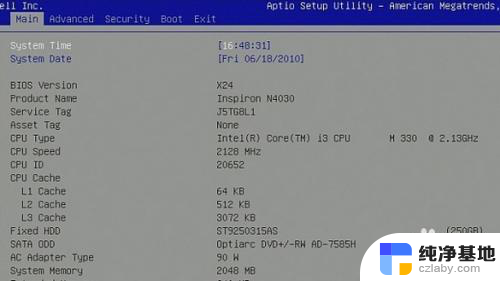
2.检查固态硬盘是否为系统主分区
如果固态硬盘所在驱动器没有设置为主分区差激活,那么windows启动时。将无法找到系统所在分区,这时候就会导致启动失败。
1)使用U盘引导启动盘进入PE系统。
2)打开PE系统中的系统分区工具。
3)在驱动器列表中检查固态硬盘所在分区是否显示为主分区,且主分区是否已经被激活。如果未激活,刚在此驱动器上点右键在菜单里选择激活主分区即可。

3.重建分区表中的MBR表
使用GHOST恢复的WIN7系统,有时候会出现MBR表损坏的问题,会导致系统无法引导进入WIN7系统。此时必须对MBR表进行重建修复,系统才能启动。
1)U盘引导进入PE系统。
2)打开PE系统中的系统分区软件。
3)在分区菜单中找到重建Mbr命令,重新建立分区表。
保存并退出后重新启动电脑,看问题是否解决。
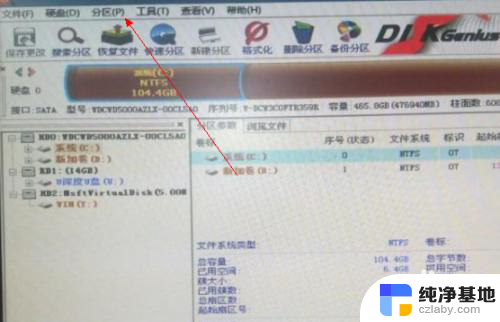
4.检查硬件连接情况
把固态硬盘的数据线和机械硬盘的数据线调换下位置,看看是不是主板sata接口引导顺序造成的不从固态硬盘启动系统。

5.重新安装系统
用以上方法任无法解决的话,那么说明可能是安装系统有问题。可以下载另一个版本的WIN7系统,再重新安装尝试,此时建议不要使用GHOST的方式安装,最好使用正常安装方式一步步安装,通常可以解决很多出现的问题。

以上就是台式机加装固态系统盘无法直接启动的全部内容,如果你也遇到了这个问题,可以尝试按照以上方法来解决,希望对大家有所帮助。
- 上一篇: 重装系统后分辨率变低了
- 下一篇: 硬盘锁了怎么重装系统
台式机加装固态系统盘无法直接启动相关教程
-
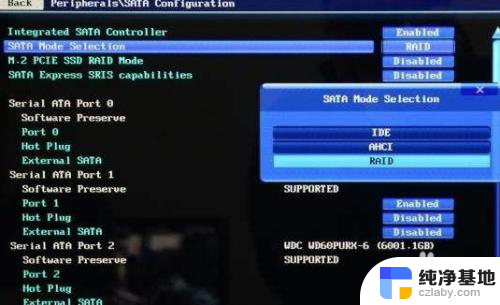 系统在固态硬盘里启动很慢
系统在固态硬盘里启动很慢2024-06-03
-
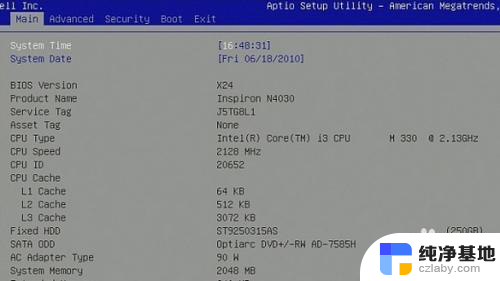 机械硬盘ghost到固态硬盘无法启动
机械硬盘ghost到固态硬盘无法启动2023-11-23
-
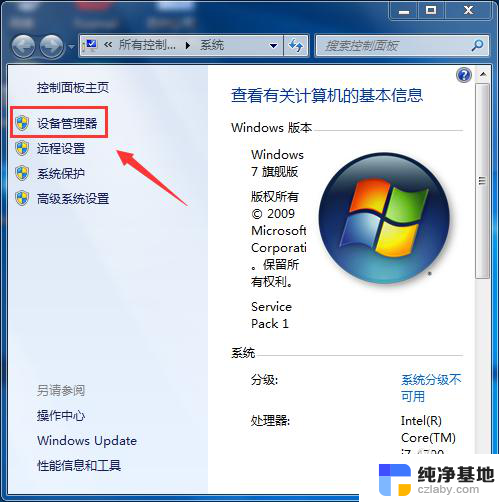 系统是装在固态硬盘里吗
系统是装在固态硬盘里吗2024-05-02
-
 怎么设置启动盘为固态硬盘
怎么设置启动盘为固态硬盘2024-03-15
系统安装教程推荐